分屏模式很实用,因为无论您需要在iPad Pro 11上打开两个文档还是在iPhone 11上运行两个社交媒体帐户,它都可以让您一次在设备上打开两个选项卡。
如何在iPhone或iPad上设置分屏模式
1.找到需要打开的第二个应用
要在iOS上拆分屏幕,先找到第二个应用程序,将其打开。现在再次将其关闭,目的使其显示在屏幕底部的工具栏中。
2.打开您的主应用
打开您用来分割屏幕的主程序,如果您不希望在其中分割屏幕的应用程序具有相同的大小,请选择一个将占据大部分屏幕空间的应用程序。
接下来,从底部向上滑动以弹出工具栏,其中包含固定的应用程序以及最新的应用程序。
3.拖放第二个应用程序
按住第二个应用程序,然后将其向上拖动到工具栏上。将其悬停在第一个应用程序上方时,会成为一个细长的矩形框,如下所示–将其拖动到屏幕的左侧或右侧,然后松开以在其中打开它。
如果当您拿起并拖动第二个应用程序时,它位于第二个框中,说明该应用程序不支持分屏模式。
在iPad上,一个应用程序,占据了屏幕的大部分,而另一个在一边,可以通过几种方式重新排列。
1.隐藏并重新显示弹出标签
如果要隐藏第二个应用程序,则只需触摸其顶部的灰色栏并将其拖动到屏幕的一侧,这将使该应用程序消失到一侧。
然后,如果您想将其放回原位,则可以轻松地从这一侧向内轻扫,它将弹出。
2.打开“真实”分屏模式
现在,第二个选项卡位于第一个选项卡的前面,但是您可以根据需要在两个选项卡之间真正拆分屏幕。
按住第二个标签顶部的灰色条,然后向下(或向上)拖动。两个标签都将模糊,但是当您放开它们时,它们将并排放置,因此两个标签中的任何文字都不会模糊。
要扭转这种情况,只需再次执行相同的步骤,第二个应用程序将再次悬停在主应用程序上方,您可以轻松地将其滑开。
3.均衡应用
如果您希望第二个应用程序更大,则可以轻松地将它们之间的栏拖动到屏幕任意地方。这些应用程序只能以50:50或25:75的比例进行划分。